Die Internetkonnektivität ist einer der wichtigsten Aspekte eines Mobiltelefons. Wenn Sie auf das Internet zugreifen können, können Sie weltweit mit Freunden, Familie und Fremden interagieren. Normalerweise stellen Android-Benutzer mithilfe von Mobilfunkdaten oder WLAN mit dem Internet zusammen, und beide Methoden sind effizient und geben die beabsichtigten Ergebnisse an.
Viele Android-Benutzer, die sich über Wi-Fi verbinden, berichten jedoch, dass ihre Geräte das Wi-Fi automatisch ausschalten, und sie müssen herausfinden, warum es passiert. Dieser Artikel befasst sich mit den möglichen Gründen und Lösungen, die Sie versuchen können, sicherzustellen, dass Ihr Telefon angeschlossen bleibt , und deaktiviert die Wi-Fi-Konnektivität nicht automatisch.
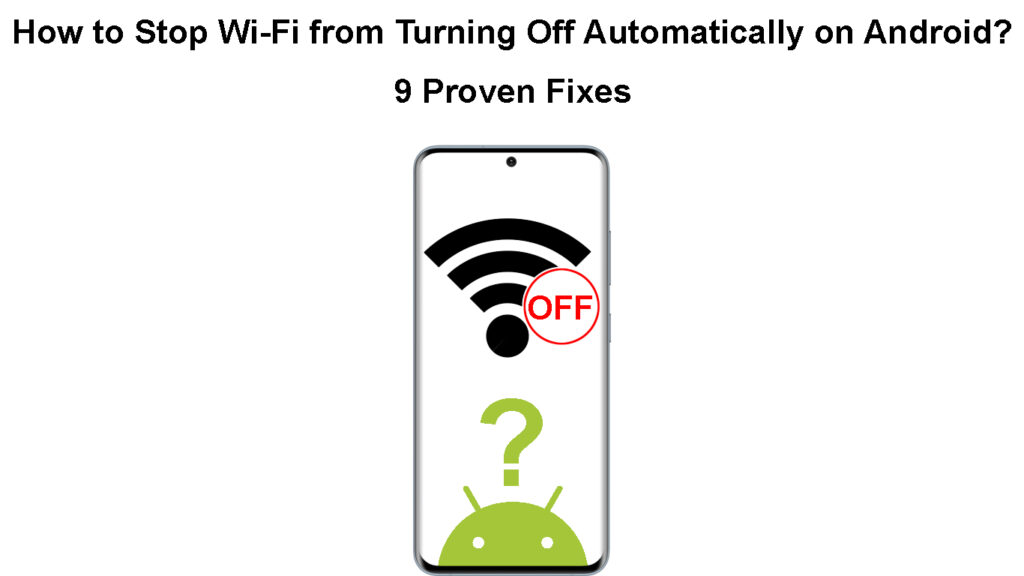
Warum schaltet Android Wi-Fi weiter automatisch aus?
Leider gibt es keine direkte Antwort darauf, warum Ihr Telefone mit dem Wi-Fi automatisch ausfällt. Einige Aspekte wie Sparer, drahtlose Einstellungen, Apps von Drittanbietern und Systemstörungen könnten jedoch das Problem sein.
Im Folgenden finden Sie Maßnahmen, die Sie ergreifen können, um sicherzustellen, dass dies nicht geschieht. Wir haben auch untersucht, warum Einstellungen wie der Power Saver Wi-Fi ausschalten , damit Sie Ihr Gerät besser verstehen können.
Haben Sie einen Wi-Fi-Hotspot erstellt?
Die meisten Android-Telefone verwenden das gleiche drahtlose Radio, um einen Hotspot zu erstellen und eine Verbindung zu Wi-Fi-Netzwerken herzustellen . Wenn Sie die Hotspot-Funktionalität auf Ihrem Android-Gerät öffnen, werden die Wi-Fi-Konnektivität auf diesem Gerät automatisch ausgeschaltet.
Wenn Sie feststellen, dass die Wi-Fi-Konnektivität ausgeschaltet ist, prüfen Sie, ob Sie versehentlich ein Hotspot-Netzwerk erstellt haben. Sie können dies tun, indem Sie dem folgenden Verfahren folgen.
- Öffnen Sie das Gerätemenü und navigieren Sie zu Einstellungen> Netzwerk und Internet.
- Gehen Sie zu Hotspot und Tethering und stellen Sie sicher, dass das Internet nicht mit anderen Geräten geteilt wird
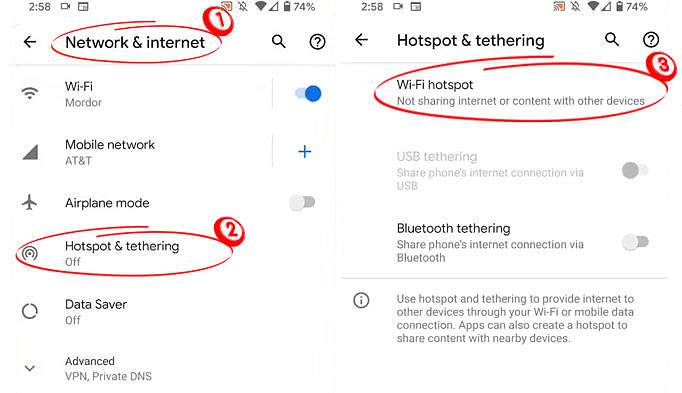
- Wenn der Hotspot eingeschaltet ist, tippen Sie auf die Wi-Fi-Hotspot-Option und stellen Sie sicher, dass der Kippschalter ausgeschaltet ist
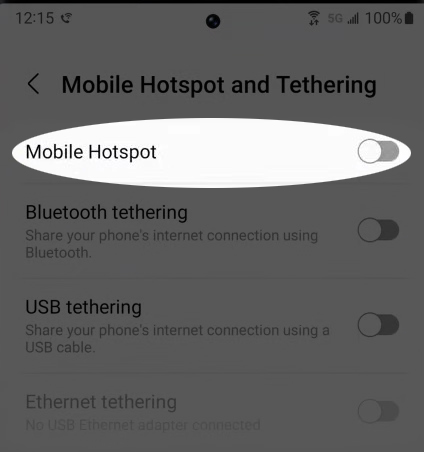
Bei der Prozedur werden Einstellungen> Verbindungen> mobiler Hotspot und an einigen Geräten angewendet. Anschließend klicken Sie auf den Schalter, um die Funktion zu aktivieren oder zu deaktivieren. In unserem Fall müssen wir sie jedoch deaktivieren.
Überprüfen Sie die Einstellungen der Phones -Batterie
Die Wi-Fi-Konnektivität fordert normalerweise einen Tribut für den Akku der Geräte. Wenn Ihr Gerät mit Wi-Fi verbunden ist, entzieht es viel Strom. Daher begrenzt der Leistungsretter Ihre Geräte Wi-Fi-Verbindungen .
Android-Telefone werden gebaut, um das Wi-Fi zu trennen und auszuschalten, wenn die Verbindung im Leerlauf bleibt. Andere Telefone Winterschlaf-Apps und verhindern, dass sie als adaptive Leistungsspartechnik im Hintergrund ausgeführt werden.
Versuchen Sie daher, Ihre Geräte mit Stromspareinstellungen zu deaktivieren, und prüfen Sie, ob Wi-Fi nicht mehr ausgeht.
Sie können die Batterieeinstellungen aktualisieren, indem Sie zu navigieren.
- Einstellungen> Akku. Bei einigen müssen Sie zu Einstellungen> Gerätewartung> Batterie wechseln.
- Überprüfen Sie die verschiedenen Stromsparoptionen wie Batteriesparer, adaptiver Batterie, Super-Batterie-Sparer und niedriger Stromversorgungsmodus.

- Deaktivieren Sie diese Einstellungen; Wenn etwas aktiviert ist, schalten Sie WLAN ein und stellen Sie eine Verbindung zu einem verfügbaren Netzwerk her.
Deaktivieren Sie die Batterieoptimierung auf Samsung -Telefonen
Überprüfen Sie den Router
Es könnte sein, dass Ihr Geräte-Wi-Fi immer noch aktiv ist, aber Wi-Fi trennen sich immer wieder und lässt es so aussehen, als würde es automatisch ausgehen.
Erwägen Sie, den Router neu zu starten und zu überprüfen, ob seine Stromkabel ordnungsgemäß verbunden sind.
Wenn Ihr Router in mehr als einem Frequenzband, z. B. 2,4 GHz und 5 GHz , überträgt, wechseln Sie zwischen den beiden und sehen Sie, ob es hilft.
Sie können sogar ein anderes Wi-Fi-Netzwerk von einem anderen Router ausprobieren, um sicherzustellen, dass die Probleme nicht aus Ihrem Router ergeben. Ziel ist es , Ihren Router so zu beheben , dass wir sicherstellen, dass alle Netzwerkaspekte so funktionieren, wie sie sollten.
Überprüfen Sie die Wi-Fi-Einstellungen auf Ihrem Telefon
Android-Telefone haben unterschiedliche Wi-Fi-Einstellungen, aber die meisten spielen ähnliche Rollen. Beispielsweise haben die meisten Android-Telefone eine Smart Wi-Fi/Wi-Fi-Unterstützung , die automatisch auf Mobilfunkdaten verlagert wird, wenn die Wi-Fi-Verbindung schlecht ist .
Die Einstellung soll sicherstellen, dass Benutzer ohne Netzwerkunterbrechungen in Verbindung bleiben. Wenn diese Funktion während der Nutzung des Internets einsetzt, bleibt das Wi-Fi eingeschaltet und angeschlossen, das Telefon verwendet jedoch Mobilfunkdaten.
In diesem Fall wird das Telefon wahrscheinlich darauf hinweisen, dass es Mobilfunkdaten und nicht WLAN in der Netzwerkstatusleiste verwendet . Einige Telefone geben jedoch an, dass sie in solchen Fällen sowohl zelluläre Daten als auch Wi-Fi verwenden.
Sie können auf diese Einstellungen zugreifen, indem Sie zu Einstellungen> Verbindungen/ Netzwerk und Internet> Wi-Fi> Erweiterte Einstellungen gehen. Um die erweiterten Wi-Fi-Einstellungen auf einigen Geräten zu erreichen, müssen Sie die drei Punkte ( Ellipsis ) oben auf dem Bildschirm tippen.
Ziel ist es, diese Einstellungen zu aktualisieren, um sicherzustellen, dass sie nur wenig bis gar keine Eingriffe in die Konnektivität Ihrer Geräte haben. Sie sollten also die intelligenten Wi-Fi-Einstellungen deaktivieren , die einige Geräte möglicherweise den Verbindungsoptimierer, den Netzwerkschalter, die Wi-Fi-Assist, das WLAN oder die wechselnden mobilen Daten aufrufen.

Andere Einstellungen, die Sie deaktivieren sollten, wenn Sie in erweiterten Einstellungen auf sie stoßen, sind:
- Wi-Fi-Timer, der einschränkt, wie lange man mit Wi-Fi in Verbindung bleibt.
- Wi-Fi-Stromeinstellungen, die Wi-Fi ausschalten, wenn Ihr Telefon schlafen geht.

Überprüfen Sie das Netzwerk interagierende Apps
Die meisten Anwendungen, die mit Ihren Geräten interagieren, können auch die Einstellungen verändern und das Wi-Fi nach Belieben ein- oder ausschalten.
Zu diesen Apps gehören VPN-Apps und Wi-Fi-Optimierungs-Apps, und sie können Ihr Wi-Fi ausschalten.
Erwägen Sie, die kürzlich installierten Apps zu deinstallieren , insbesondere wenn sie mit Ihren Geräten drahtlosen Konnektivität interagieren. Sie können sie deinstallieren, indem Sie zum Play Store gehen und dann auf das Profilsymbol oben auf dem Bildschirm klicken.
Navigieren Sie dann, um Apps -Geräte zu verwalten> Verwalten, tippen Sie auf die Anwendung, die Sie deinstallieren möchten, und wählen Sie Deinstallation.
Diese Prozedur kann anstrengend sein, wenn Sie kürzlich mehrere Apps installiert haben. Glücklicherweise gibt es eine Alternative, um alle Apps von Drittanbietern auf Ihrem Telefon zu deaktivieren. Sie können das Telefon im abgesicherten Modus neu starten.
So reparieren Sie Wi-Fi-Schalten auf einem Android-Telefon (Wi-Fi-Steuereinstellungen)
Starten Sie das Telefon im abgesicherten Modus neu
Wenn Sie der Ansicht sind, dass eine App von Drittanbietern für Ihre Wi-Fi-Tribulationen verantwortlich ist, können Sie das Gerät im abgesicherten Modus neu starten. Dadurch wird sichergestellt, dass alle Apps von Drittanbietern deaktiviert sind, sodass sie Ihre Wi-Fi-Einstellungen nicht mehr beeinträchtigen können.
Sie können das Gerät im abgesicherten Modus neu starten, indem Sie folgende Schritte folgen:
- Halten Sie die Ein- / Aus -Taste gedrückt, bis das Stromversorgungsmenü angezeigt wird.
- Tippen und halten Sie die Option Neustart/Neustart, bis ein Neustart in den abgesicherten Modus -Benachrichtigung auf dem Bildschirm angezeigt wird, und wählen Sie OK.
- Warten Sie, bis das Gerät neu gestartet wird, und versuchen Sie, Wi-Fi-Einstellungen zu aktivieren.
So starten Sie ein Samsung -Telefon im abgesicherten Modus
Alle Einstellungen befinden sich weiterhin auf Ihrem Gerät, sobald Sie es neu gestartet haben, nachdem Sie es im abgesicherten Modus haben. Das Verfahren zur Aktivierung dieser Einstellung kann sich unterscheiden. Wenden Sie sich daher um die Seite "Gerätehersteller". Google hat ein Verzeichnis verschiedener Websites für Android -Telefonhersteller .
Wenn diese Lösung für Sie funktioniert, bedeutet dies, dass eine App Wi-Fi-Interferenz verursacht.
Suchen Sie nach Systemaktualisierungen
Manchmal könnte es ein Systemfehler sein, über den Sie keine Kontrolle haben. Fehler verhalten das Telefon normalerweise seltsam, und ein solches Szenario ist, dass sich das Wi-Fi automatisch ausschaltet.
Hersteller fangen solche Fehler häufig auf und stellen Systemaktualisierungen bereit, die sie beheben. Überprüfen Sie daher, ob ein System Update für Ihr Gerät verfügbar ist. Stellen Sie jedoch sicher, dass Sie über ein aktives Zelldatenabonnement verfügen, da Sie jedoch eine Internetverbindung benötigen. Beachten Sie außerdem, dass Sie hohe Datenkosten ergeben, wenn Sie das Update über Mobilfunkdaten herunterladen. Wenn möglich ein unbegrenztes Abonnement erhalten.
Sie können dies tun, indem Sie dem folgenden Verfahren folgen:
- Öffnen Sie die Einstellungen und navigieren Sie dann zu System> System -Update.
- Klicken Sie auf die Option "Aktualisieren" und warten Sie, bis das Gerät nach verfügbaren Updates sucht.
- Wenn es Updates gibt, fordert das Gerät Sie auf, sie herunterzuladen und Sie zu warnen, dass Sie hohe Gebühren entstehen, wenn Sie Wi-Fi nicht verwenden.
Wenn keine Aktualisierungen verfügbar sind, probieren Sie andere Vorschläge aus.
So installieren Sie Systemaktualisierungen (Samsung Galaxy Phones)
Fabrik setze die Netzwerkeinstellungen zurück
Sie können auch Ihre Geräte-Netzwerkeinstellungen zurücksetzen, falls eine Einstellung dazu führt, dass Wi-Fi automatisch ausfällt. Dies hilft insbesondere dann, wenn Sie Hilfe bei der Suche nach Ihren Geräten für erweiterte Wi-Fi-Einstellungen benötigen.
Um die Netzwerkeinstellungen zurückzusetzen:
- Öffnen Sie Einstellungen und gehen Sie zu Systemen> Optionen zurück.
- Wählen Sie dann Wi-Fi, Mobile Bluetooth> Reset-Einstellungen zurücksetzen.
- Geben Sie Ihre Telefonsperranmeldeinformationen ein und bestätigen Sie Ihre Option.
- Warten Sie, während das Gerät Ihre Netzwerkverbindungseinstellungen löscht.
So setzen Sie die Netzwerkeinstellungen auf einem Android -Telefon (Samsung Galaxy) zurück
Versuchen Sie, sich wieder mit Wi-Fi zu verbinden, und prüfen Sie, ob es funktioniert. Wenn dies der Fall ist, müssen Sie sich keine Sorgen machen, aber wenn dies nicht der Fall ist, müssen Sie möglicherweise Ihr Gerät fabrisch zurücksetzen.
Fabrik setze das Gerät zurück
Wenn alle Maßnahmen Ihre Android-Geräte nicht ordnungsgemäß funktionieren lassen, setzen Sie Ihr Gerät zurück, um alle Einstellungen und Dateien zu löschen. Dadurch werden auch alle Systemaktualisierungen gelöscht und das Telefon nur mit primären Einstellungen und Apps neu gestartet.
Dadurch werden alle Einstellungen/Apps und Fehler gelöscht, die die Funktionen der Geräte beeinflussen.
Denken Sie jedoch daran, Ihre Daten zu sichern, bevor Sie das Gerät zurücksetzen, damit Sie keine wichtigen Dokumente verlieren. Sie können zu Einstellungen> System> Backup> Backup jetzt navigieren, um alle Ihre Dateien zu sichern. Oder Sie können die von Ihnen verwendete Backup -App öffnen und Ihre bevorzugten Dateien sichern.
Setzen Sie dann das Gerät zurück , indem Sie den folgenden Schritten folgen:
- Öffnen Sie die Einstellungen und gehen Sie dann zu System> Zurücksetzen Optionen> Werksreset.
- Wählen Sie alle Daten löschen und geben Sie Ihr Handys Sperrenkennwort/Ihre PIN ein.
- Bestätigen Sie Ihre Auswahl, indem Sie auf das Zurücksetzen des Werks tippen, und warten Sie, bis das Gerät alle Dateien löscht und neu startet.
So sichern Sie Ihre Daten und setzen Sie die Fabrik ein Android -Telefon zurück
Abschluss
Wenn keine der Lösungen für Sie arbeitet, sollten Sie sich an Ihren Gerätehersteller wenden, um weitere Unterstützung zu erhalten. Es könnte sein, dass das Telefon eine Fehlfunktion hat, bei der Sie einen Ersatz erhalten oder sich professionell ansehen müssen.
Beachten Sie, dass die obigen Schritte möglicherweise geringfügig von denen abweichen, die Sie auf Ihrem Gerät befolgen müssen, da Android -Geräte unterschiedliche Benutzeroberflächen haben. Sie können die Suchfunktion in den Einstellungen verwenden, um bestimmte Einstellungen schneller und einfacher zu finden.
